Introducción
Tener Google Play Store en tu Smart TV puede proporcionar una gran cantidad de nuevos contenidos, incluyendo aplicaciones, juegos y películas. Con Play Store, puedes acceder a una amplia biblioteca de contenidos que no están disponibles en tu televisor de forma predeterminada. Este artículo te guiará a través del proceso de instalación de Google Play Store en tu Smart TV, incluyendo los beneficios de tener acceso a Play Store, compatibilidad y requisitos, solución de problemas comunes y exploración de la interfaz de Play Store.
Ventajas de tener Google Play Store en tu Smart TV
Instalar Google Play Store en tu Smart TV tiene varias ventajas. En primer lugar, tendrás acceso a una gama más amplia de aplicaciones y juegos que no están disponibles por defecto. Esto significa que podrás explorar nuevos contenidos y descubrir nuevas formas de utilizar tu Smart TV.
En segundo lugar, puedes descargar aplicaciones diseñadas específicamente para Smart TV, que pueden ofrecer una mejor experiencia de usuario que utilizar una aplicación móvil en tu televisor.
Por último, tener acceso a Play Store significa que puedes descargar y ver películas y programas de televisión directamente en tu Smart TV, sin necesidad de utilizar un dispositivo independiente.
Lea también: Cómo ver Amazon Prime Video en tu Smart TV
Compatibilidad y requisitos
Antes de instalar Google Play Store en tu Smart TV, es importante que compruebes si tu dispositivo es compatible. No todos los Smart TV son compatibles con Play Store, por lo que tendrás que comprobar si tu televisor tiene un sistema operativo Android.
Si no estás seguro, consulta el manual de usuario de tu televisor o haz una búsqueda rápida en Internet del número de modelo de tu televisor para ver si es compatible con Play Store.
Además de la compatibilidad, tendrás que asegurarte de que tu Smart TV tiene instaladas las actualizaciones de software necesarias. Esto incluye cualquier actualización de firmware que pueda ser necesaria. Puedes buscar actualizaciones en el menú de configuración del televisor y descargarlas si están disponibles.
Pasos para instalar Google Play Store en tu Smart TV
1. Accede al menú de configuración de tu Smart TV.
2. Activa "Fuentes desconocidas" para la instalación de aplicaciones. Suele encontrarse en la sección "Seguridad y restricciones" del menú de configuración del televisor.
3. Descarga el archivo APK de Google Play Store desde una fuente de confianza. Puedes encontrarla haciendo una búsqueda rápida en línea de "Google Play Store APK para Smart TV".
4. Transfiere el archivo APK a tu Smart TV mediante una unidad USB u otro método de transferencia de archivos.
5. Instala el archivo APK de Google Play Store en tu Smart TV abriendo el archivo y siguiendo las instrucciones en pantalla.
6. Accede a tu cuenta de Google y configura Play Store siguiendo las indicaciones que aparecen en la pantalla del televisor.
Leer más: 5 cosas interesantes que puedes hacer con un Google TV de TCL
Solución de problemas comunes
Si te encuentras con algún problema durante el proceso de instalación, hay varios problemas comunes que puedes solucionar.
Por ejemplo, si recibes un mensaje de error durante la instalación, es posible que tengas que comprobar si el software de tu televisor está actualizado. También puedes probar a reiniciar el televisor y volver a intentarlo.
Si tienes problemas para acceder a tu cuenta de Google, comprueba que estás introduciendo las credenciales correctas y que tu cuenta está activa y no está bloqueada.
Explorar Google Play Store en tu Smart TV
Una vez que hayas instalado Google Play Store en tu Smart TV, puedes empezar a explorar sus funciones. La interfaz de Play Store es similar a la que encontrarías en un teléfono o tableta Android. Puedes explorar aplicaciones y juegos por categorías, buscar títulos específicos y ver recomendaciones basadas en tu historial de visitas. También puedes gestionar las aplicaciones instaladas y las actualizaciones directamente desde la interfaz de Play Store.
Lea también: ¿Cómo mejorarán tu vida los televisores inteligentes de TCL?
Transforma tu salón con la Smart TV QLED C645 de TCL
Descubra el TCL C645 QLED Smart TVuna solución económica para disfrutar de una experiencia de entretenimiento excepcional.
Presentado por TCL, marca líder mundial en televisores, este Smart TV para todos los escenarios cuenta con la tecnología QLED para ofrecer colores vivos y detalles extraordinarios.
Entre sus principales características se incluyen Dolby Vision-Atmos, HDR 10+ y un acelerador de juegos de 120 Hz.
Disfrute de AMD FreeSync, Dolby Vision para juegos, AIPQ Engine 3.0, HDMI 2.1 con conectividad ALLM y eARC, sonido envolvente DTS Virtual:X DTS HD y MEMC para movimientos suaves.
Mejore su entretenimiento en casa con el TCL C645 QLED Smart TV - ¡consigue la tuya hoy mismo!
Leer más: El mejor servicio de streaming que puedes encontrar en TCL Google TV
Conclusión
Instalación de Google Play Store en tu Smart TV puede abrirte todo un nuevo mundo de contenidos y posibilidades. Si sigues los pasos descritos en este artículo, podrás acceder a una amplia gama de aplicaciones, juegos y películas en tu Smart TV. Si tienes algún problema durante el proceso de instalación, consulta la sección de solución de problemas o busca más ayuda en Internet.
Conéctese con nosotros en Facebook, Instagram, Twitter y YouTube para conocer las últimas novedades sobre nuestros productos y eventos de TCL.

¿Qué es un frigorífico con puerta francesa? Explicación de las características principales
Oct 20,2025

Cómo encender el televisor sin mando a distancia
Apr 12,2024

¿Por qué mi aire acondicionado se apaga solo?
Mar 31,2024

Comprender los ciclos y ajustes de la lavadora
Mar 29,2024

Cómo conectar la Nintendo Switch al televisor
Mar 28,2024

Cómo reiniciar el aire acondicionado
Mar 26,2024

¿Cómo funciona el ciclo de refrigeración?
Mar 23,2024

Cómo funciona la VPN en Smart TV
Mar 22,2024

Cómo abrir una puerta de lavadora cerrada
Mar 19,2024

Cómo arreglar una lavadora que tiembla o vibra
Mar 17,2024

Descubre las mejores lavadoras para 2024
Feb 28,2024

Cómo eliminar la tos del aire acondicionado
Jan 27,2024

Cómo convertir un televisor LED en un Smart TV
Nov 30,2023

Cómo instalar Google Play Store en tu Smart TV
Nov 25,2023

Tableta frente a portátil: ¿cuál comprar?
Nov 24,2023

Cómo jugar a juegos en Smart TV
Nov 16,2023

¿Qué es la retroiluminación en un televisor LED?
Nov 14,2023

Cómo nivelar una lavadora en sencillos pasos
Nov 11,2023

8 formas de alargar la vida útil de la lavadora
Oct 27,2023

Cómo lavar zapatos en la lavadora
Sep 28,2023

Cómo limpiar la lavadora en 4 sencillos pasos
Sep 16,2023

3 métodos sencillos para reiniciar tu tablet
Sep 14,2023

Qué es el PCB: Ventajas de su uso en AC
Aug 30,2023

De la alta definición a la UHD: Guía para principiantes sobre la evolución de los televisores
Aug 24,2023

Guía de capacidad y tamaño de carga de lavadoras
Jul 26,2023

Cómo cuidar una pantalla de teléfono agrietada
Jul 18,2023

Las 10 cosas que debes hacer con tu nuevo tablet
Jul 17,2023

Guía fácil para lavar almohadas en la lavadora
Jun 18,2023

Los 5 mejores navegadores para Android TV
May 30,2023

Cómo recuperar fotos borradas en Android
May 18,2023

Cómo ver Amazon Prime Video en su Smart TV
Feb 28,2023

¿Qué es Inverter AC? – Ventajas y Desventajas
Feb 27,2023

Mini LED: La belleza de la imagen en movimiento
Dec 26,2022

Conoce el TCL C635: el Google TV 4K diseñado para tu vida de ensueño
TCL Spain · Aug 5,2022

2022 Guía de compra de TV: Es el momento de adquirir tu próximo Google
TCL Spain · Aug 3,2022

¿Qué televisor es mejor para ti: Google TV o Android TV? Una guía definitiva
TCL Spain · Jul 21,2022

Todo lo que debe saber sobre los TV 4K 120Hz
May 13,2022

4 Malentendidos sobre los Televisores QLED
Apr 13,2022

Una guía básica de Smart TV que necesita saber
Apr 13,2022

¿Cuál es la mejor distancia para ver televisión?
Apr 13,2022

OLED o QLED: ¿Cuál es mejor?
Oct 22,2020
Copyright © 2025 TCL. Todos los derechos reservados.
Al hacer clic en "Aceptar todo" usted acepta el almacenamiento de cookies en sus dispositivos con el fin de analizar y mejorar nuestros productos, anuncios personalizados y otros contenidos en el sitio web.Aviso de uso de cookies..
- Estrictamente necesario
- Rendimiento
- Publicidad
Estrictamente necesario
Las cookies necesarias son esenciales para la funcionalidad de este sitio web. Puede deshabilitarlos cambiando la configuración de su navegador, pero esto puede afectar el funcionamiento del sitio web.
Rendimiento
Las cookies de rendimiento recopilarán información sobre cómo utiliza el sitio web y nos permitirán seguir mejorando el funcionamiento de nuestro sitio web.
Publicidad
Estas cookies rastrean sus hábitos de navegación para que podamos mostrarle publicidad y contenido que esperamos sea relevante para sus intereses.
We use cookies, including cookies from third parties, to analyze site usage, help us improve the website, and personalize contents or ads. Please see our Aviso de uso de cookies.. You can select the categories of cookies above if you wish to permit.















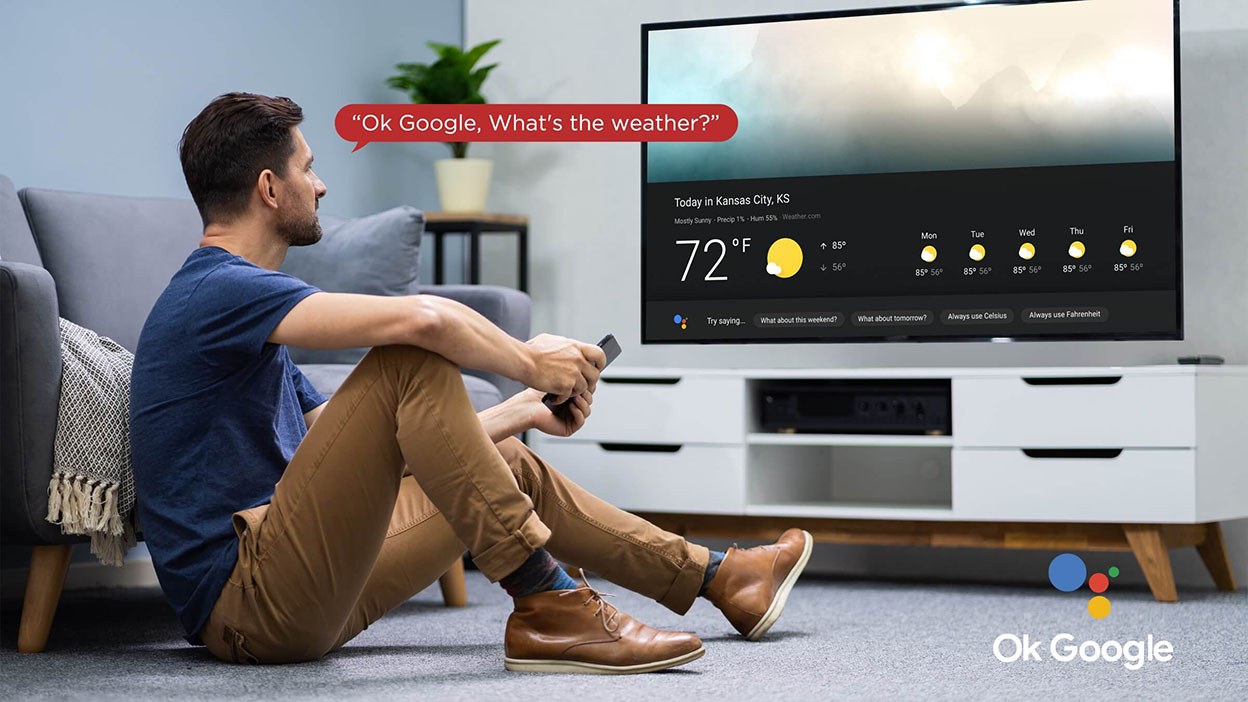




















.jpg)







































































































